Microsoft Edge Tipy pro začátek (Příručka pro začátečníky)
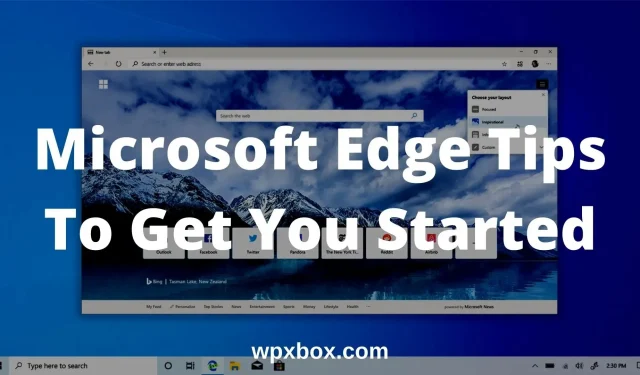
Microsoft Edge je bezpochyby docela výkonný prohlížeč a skvělá alternativa k Google Chrome. Má mnoho skvělých funkcí a nabízí vám pohodlné prohlížení. Pokud je to však vaše první interakce s prohlížečem, mohou vám věci připadat cizí. Ale nebojte se, protože jsem se podělil o několik tipů, které vám pomohou začít v našem průvodci Microsoft Edge pro začátečníky ve Windows.
Microsoft Edge Tipy pro začátek (Příručka pro začátečníky)
Zde je seznam funkcí, které vám pomohou začít používat Microsoft Edge, pokud přecházíte z jiného prohlížeče.
- Přejděte do tmavého režimu
- Nainstalujte rozšíření Chrome
- Změnit výchozí vyhledávač
- Správa nastavení ochrany osobních údajů
- Uložte webový obsah do kolekcí
- Přidat k oblíbeným
- Povolit spací karty
- Nechte Edge číst vám
- Čtěte soubory PDF a knihy v režimu celé obrazovky
- Zobrazit ke čtení
Každý, kdo používá prohlížeč Edge, by je měl umět používat všechny.
1] Přejděte do tmavého režimu
Tmavý režim je jednou z oblíbených funkcí, kterou má jakákoli jiná aplikace, a totéž platí pro váš prohlížeč Edge. Prohlížeč Edge umožňuje změnit jeho vzhled na tmavý nebo na jakoukoli jinou barevnou kombinaci.
Chcete-li změnit vzhled, musíte provést následující kroky:
- Spusťte Microsoft Edge, klikněte na ikonu tří teček v pravém horním rohu a vyberte Nastavení.
- V Nastavení klikněte na záložku Vzhled v levém podokně.
- Vyberte si tmavý motiv nebo zvolte jakýkoli jiný motiv a máte hotovo.
2] Nainstalujte rozšíření pro Microsoft Edge
Mýlíte se, pokud si myslíte, že po přechodu z Chrome na Edge přijdete o rozšíření. Microsoft podporuje rozšíření Chrome, protože prohlížeč Edge je postaven na Chromiu. Díky tomu podporuje rozšíření z Google Chrome.
Chcete-li nainstalovat rozšíření, musíte přejít do adresního řádku Edge, vložit edge://extensions/ a stisknout Enter. Poté v postranním panelu povolte Povolit rozšíření z jiných obchodů a máte hotovo.
Nyní na stejné stránce níže najdete možnost instalace rozšíření z Internetového obchodu Chrome.
3] Změňte výchozí vyhledávač
Vzhledem k tomu, že Edge byl vyvinut společností Microsoft, je standardně dodáván s vyhledávačem Bing své společnosti. Možná se vám však nebude líbit bing a budete chtít změnit svůj výchozí vyhledávač na Google nebo cokoliv jiného.
A to můžete snadno změnit v Nastavení > Soukromí, vyhledávání a služby > Adresní řádek a vyhledávání. Poté pomocí rozbalovací nabídky vyberte Google nebo jakýkoli jiný vyhledávač podle vašeho výběru.
4] Spravujte nastavení ochrany osobních údajů v Microsoft Edge
Chromium přichází se službami Google a sledováním. Microsoft však takové služby do jisté míry odstranil. Edge navíc zavedl novou funkci prevence sledování soukromí.
Jak již víte, online útočníci shromažďují data o navštívených stránkách a v závislosti na tom. Reklamy se mohou zobrazovat na různých stránkách.
Tomu však zabrání funkce Prevence sledování. Ve výchozím nastavení je kvalita nastavena na vyvážený režim. Ale můžete to změnit na základní nebo přísné.
Chcete-li to změnit, musíte jít do Nastavení > Soukromí, vyhledávání a služby > Povolit vylepšení zabezpečení internetu > Nakonec vyberte Vyvážené nebo Přísné.
5] Ukládání webového obsahu do kolekcí
Máte co číst, ale nemáte na to čas? Poté můžete přidat webové stránky do své sbírky. Edge umožňuje vytvářet kolekci webových stránek, textových úryvků a obrázků. V důsledku toho si webové stránky uložíte do své sbírky, abyste si je mohli přečíst později.
Chcete-li uložit webovou stránku, můžete postupovat takto:
- Nejprve navštivte webovou stránku, kterou chcete uložit.
- Klikněte pravým tlačítkem na webovou stránku a vyberte Přidat stránku do kolekce > Spustit novou kolekci.
Stránka bude přidána do vaší sbírky. Nyní můžete svou sbírku zobrazit kliknutím na ikonu sbírky v pravém horním rohu.
6] Přidat k oblíbeným
Své oblíbené weby si můžete uložit jako oblíbené v Microsoft Edge. Navíc je docela snadné označit jakýkoli web jako oblíbený.
Jediné, co musíte udělat, je navštívit webovou stránku, kterou chcete přidat mezi své oblíbené. Poté klikněte na ikonu spouštěče v adresním řádku, aby se web stal oblíbeným.
7] Povolte a nakonfigurujte karty spánku
Pokud pracujete s mnoha kartami, budete milovat funkci karet spánku. Protože příliš mnoho věcí může poškodit váš zážitek z prohlížení. Některé karty proto můžete uspat, aby to neovlivnilo váš zážitek z prohlížení.
Použití funkce záložek spánku říká prohlížeči, aby přestal používat karty systémových prostředků, které byly po určitou dobu neaktivní.
Chcete-li tuto funkci povolit, musíte přejít do Nastavení > Systém a výkon > „Uspat neaktivní karty po určité době“ a vybrat časový rámec.
8] Nechte Edge číst vám
Nechce se vám číst webovou stránku, PDF nebo e-knihu? Poté necháte Edge přečíst obsah stránky. Vše, co musíte udělat, je otevřít webovou stránku nebo soubor PDF, poté kliknout pravým tlačítkem myši kdekoli na obrazovce a vybrat možnost Číst nahlas.
Edge nyní začne číst obsah stránky. Můžete také změnit hlas a rychlost čtení, jak chcete.
9] Čtěte soubory PDF a knihy v režimu celé obrazovky
Pokud ke čtení PDF nebo e-knih používáte prohlížeč, můžete je číst na celé obrazovce pomocí Edge. Jediné, co musíte udělat, je otevřít soubor PDF a stisknout F11 a prohlížeč přejde na celou obrazovku. Podobně pro ukončení režimu celé obrazovky musíte stisknout tlačítko F11.
10] Pohled pro čtení
Často vidíme webové stránky s pomalým uživatelským rozhraním nebo rozvržením, které nejsou čitelné. V takovém případě můžete přepnout do zobrazení pro čtení. Musíte kliknout na ikonu knihy v adresním řádku a webová stránka se přepne do režimu čtení.
Jak změnit výchozí prohlížeč ve Windows?
- Přejděte na tlačítko vyhledávání systému Windows, zadejte výchozí aplikace a spusťte jej.
- V seznamu dostupných aplikací klikněte na Microsoft Edge.
- Poté klikněte na všechny možnosti jako HTTP, MHT, WEBP a další a vyberte Microsoft Edge.
To je vše. Úspěšně jste změnili výchozí prohlížeč ve Windows.
Toto byly některé z tipů pro Microsoft Edge, které vám pomohou začít s prohlížečem. Doufám, že vám tyto tipy pomohou. Pokud se chcete ještě na něco zeptat, zanechte níže komentář.


Napsat komentář